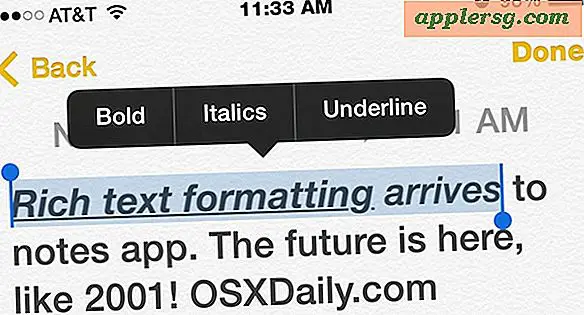Konfigurieren von Xcode für die Verwendung von Subversion
 Ob Sie ein neuer Apple-Entwickler oder ein erfahrener Cocoa-Ingenieur mit NeXTStep-Wurzeln sind, Sie werden verstehen, dass Sie Ihre harte Arbeit unterstützen müssen. Durch die Integration von Xcode mit Subversion können Sie nicht nur Ihren Code sichern, sondern Sie können auch einen Verlauf von Änderungen speichern, auf die Sie zurückgreifen können, oder Sie können Ihren Code vergleichen. Dies wird Versionskontrolle genannt. In diesem Artikel wird davon ausgegangen, dass Sie bereits über ein eigenes Subversion-Repository verfügen, auf das Sie Lese- und Schreibzugriff haben. Wenn Sie einen eigenen Subversion-Server einrichten möchten, rate ich Ihnen, das allmächtige Google für eine breite Palette von Artikeln zu konsultieren, um diese Aufgabe zu erledigen. Lesen Sie weiter für Screenshots, Details und viel Spaß.
Ob Sie ein neuer Apple-Entwickler oder ein erfahrener Cocoa-Ingenieur mit NeXTStep-Wurzeln sind, Sie werden verstehen, dass Sie Ihre harte Arbeit unterstützen müssen. Durch die Integration von Xcode mit Subversion können Sie nicht nur Ihren Code sichern, sondern Sie können auch einen Verlauf von Änderungen speichern, auf die Sie zurückgreifen können, oder Sie können Ihren Code vergleichen. Dies wird Versionskontrolle genannt. In diesem Artikel wird davon ausgegangen, dass Sie bereits über ein eigenes Subversion-Repository verfügen, auf das Sie Lese- und Schreibzugriff haben. Wenn Sie einen eigenen Subversion-Server einrichten möchten, rate ich Ihnen, das allmächtige Google für eine breite Palette von Artikeln zu konsultieren, um diese Aufgabe zu erledigen. Lesen Sie weiter für Screenshots, Details und viel Spaß.
Schritt 1) Informieren Sie Xcode über Ihr Repository.
Xcode hat die Fähigkeit, mit Subversion unter Verwendung von nativer Svn-Kommunikation, ssh + svn, http und https zu kommunizieren. Die beliebteste der verschiedenen Methoden ist https, mit der Sie Ihre Daten über einen verschlüsselten Kanal speichern können. Denn schließlich ist es wichtig, dass Ihre Geschäftsgeheimnisse niemals Ihrem Konkurrenten ausgesetzt sind! Um ein Subversion-Repository hinzuzufügen, navigieren Sie zum Menü "SCM" und wählen Sie die Option "SCM-Repositorys konfigurieren ...". Geben Sie die relevanten Informationen ein, die Ihnen sofort zur Verfügung stehen sollten. Wenn dies nicht der Fall ist, wenden Sie sich an die Person, die Ihr SVN-Repository verwaltet, um weitere Informationen zu erhalten. 
Schritt 2) Lassen Sie uns Ihren Code auf den Subversion-Server stellen
Gehen Sie zurück zum SCM-Menü und wählen Sie den Menüpunkt "Repositories". Von diesem Bildschirm können Sie nun Ihre harte Arbeit in das Repository "importieren". Klicken Sie auf die Schaltfläche "Importieren" und navigieren Sie zum Verzeichnis Ihres Xcode-Projekts. Wenn Sie dies noch nicht getan haben, sollten Sie darüber nachdenken, Ihr Projekt so zu konfigurieren, dass es ein Verzeichnis für Builds verwendet, die sich außerhalb Ihres Xcode-Projektverzeichnisses befinden. Wenn Sie Ihre Build-Pfade (in Ihren Projekteinstellungen) auf diese Weise konfigurieren, vermeiden Sie das Einchecken von Binärkopien Ihrer Anwendung, was in der Regel nicht erforderlich ist, da es sich bei Subversion um SCM (Source Control Management) und nicht um Binärsteuerungsverwaltung handelt. Nachdem Sie Ihre Build-Pfad-Situation festgelegt haben, gehen Sie voran und wählen Sie Ihr gesamtes Xcode-Projekt aus und importieren Sie es. Wenn der Subversion-Server für Ihren Computer "lokal" ist, leuchtet dieser Prozess schnell. Wenn nicht, warten Sie eine Weile, bis es fertig ist. 
Schritt 3) Überprüfen Sie Ihren neu importierten Code aus dem Repository
Nachdem Sie Ihren Quellcode auf dem Subversion-Server gespeichert haben, kann die aktuelle lokale Kopie Ihres Xcode-Projekts zur Seite verschoben oder besser gelöscht werden. Machen Sie sich keine Sorgen, da Sie die Dateien innerhalb des Repositorys abgelegt haben. Wir können sie schnell überprüfen, damit Ihre Arbeitskopie an das Repository angehängt wird. Navigieren Sie zurück zum SCM-Menü (beachten Sie hier einen Trend?) Und wählen Sie "Repositories". Wählen Sie im Repository-Browserfenster Ihr Xcode-Projekt aus und klicken Sie auf die Schaltfläche "Zur Kasse". Xcode wird Sie nach einem Speicherort für das Projekt fragen. Jeder Ort wird tun, speichern Sie es einfach. 
Schritt 4) Informieren Sie Ihr Projekt, dass es unter SCM-Kontrolle steht
Zeit, Xcode mitzuteilen, dass Ihr Projekt von SCM oder genauer Subversion verwaltet wird. Ziehen Sie Ihre Projekteinstellungen und klicken Sie auf die Schaltfläche "Project Roots & SCM". Es öffnet sich das Fenster, das Sie unten sehen, wo Sie auswählen möchten, und klicken Sie dann auf die kleinen schwarzen Pfeile, bis es Ihr Subversion-Repository liest. Dass es. Treffen Sie Ok und kehren Sie zu Xcode zurück. Dein Projekt ist jetzt Subversion bewusst. 
Die letzten Schritte
Die harte Arbeit hat sich gelohnt. Sie können jetzt mit der rechten Maustaste auf die Menüleiste der Navigationsleiste klicken und den Eintrag "SCM" prüfen. Dadurch wird eine zusätzliche Spalte in der Seitenleiste platziert, die ein "M" enthält, wenn eine Datei "neuer" ist (was bedeutet, dass sie festgeschrieben werden muss) als das, was im Subversion-Repository vorhanden ist. Sie können nun mit der rechten Maustaste auf eine Datei klicken und sie im Repository speichern. Wenn Sie dies tun, werden Sie von Xcode aufgefordert, einen Kommentar einzugeben, der beschreibt, welche Änderungen an der Datei vorgenommen wurden.